Добавление фирменной символики организации в зашифрованные сообщения Шифрование сообщений Microsoft Purview
Примените фирменную символику компании, чтобы настроить внешний вид сообщений электронной почты организации и портала шифрования. Прежде чем приступить к работе, необходимо применить разрешения глобального администратора к рабочей или учебной учетной записи. Вы настраиваете фирменную символику одним из двух способов, используя политики Exchange Online PowerShell или Защита от потери данных Microsoft Purview (DLP).
Дополнительные сведения об использовании политик Защита от потери данных Microsoft Purview (DLP) для добавления настраиваемой фирменной символики в зашифрованные сообщения см. в этих ресурсах.
- Поддерживаемое действие. Дополнительные сведения об этом действии можно получить в Exchange.
- Разработайте политику защиты от потери данных , если вы не знакомы с защитой от потери данных и хотите узнать больше о том, что входит в подготовку к созданию политики защиты от потери данных.
- Создание и развертывание политик защиты от потери данных для примеров создания и развертывания политики защиты от потери данных.
В оставшейся части этой статьи описывается использование Exchange Online PowerShell.
Используйте командлеты Get-OMEConfiguration и Set-OMEConfiguration в Exchange Online PowerShell, чтобы настроить следующие части зашифрованных сообщений электронной почты:
- Вводный текст
- Disclaimer text
- URL-адрес заявления о конфиденциальности вашей организации
- Текст на портале зашифрованных сообщений
- Логотип, который отображается в сообщении электронной почты и на портале зашифрованных сообщений, или используется ли логотип вообще
- Цвет фона в сообщении электронной почты и на портале зашифрованных сообщений
Кроме того, в любое время вы можете восстановить интерфейс по умолчанию.
Если вы хотите больше контроля, используйте расширенное шифрование сообщений Microsoft Purview, чтобы создать несколько шаблонов для зашифрованных сообщений электронной почты, исходящих из вашей организации. Используйте эти шаблоны для управления частями взаимодействия с конечными пользователями. Например, укажите, могут ли получатели использовать учетные записи Google, Yahoo и Майкрософт для входа на портал шифрования. Используйте шаблоны для выполнения нескольких вариантов использования, таких как:
- Отдельные отделы, такие как финансы, продажи и т. д.
- Различные продукты
- Различные географические регионы или страны
- Хотите ли вы разрешить отзыв сообщений электронной почты
- Хотите ли вы, чтобы срок действия сообщений электронной почты, отправляемых внешним получателям, истекал через указанное количество дней.
После создания шаблонов примените их к зашифрованным сообщениям электронной почты, отправленным из почтового ящика в Интернете, с помощью правил потока обработки почты Exchange. Если у вас есть расширенное шифрование сообщений Microsoft Purview, вы можете отозвать любое сообщение электронной почты с фирменной символицей.
Совет
Если вы не являетесь клиентом E5, используйте 90-дневную пробную версию решений Microsoft Purview, чтобы узнать, как дополнительные возможности Purview могут помочь вашей организации управлять безопасностью данных и соответствием требованиям. Начните сейчас, перейдя в центр пробных версий на портале соответствия требованиям Microsoft Purview. Сведения о регистрации и условиях пробной версии.
Работа с шаблонами фирменной символики
Вы можете изменить несколько функций в шаблоне фирменной символики и изменить шаблон по умолчанию, но не удалить. Если у вас есть расширенное шифрование сообщений, вы также можете создавать, изменять и удалять пользовательские шаблоны. Используйте Exchange Online PowerShell для работы с одним шаблоном фирменной символики одновременно.
- Set-OMEConfiguration — измените созданный шаблон фирменной символики по умолчанию или пользовательский шаблон фирменной символики.
- New-OMEConfiguration — создайте новый шаблон фирменной символики, только расширенное шифрование сообщений.
- Remove-OMEConfiguration — удалите настраиваемый шаблон фирменной символики, только расширенное шифрование сообщений. Вы не можете удалить шаблон фирменной символики по умолчанию.
Изменение шаблона фирменной символики
Используйте Exchange Online PowerShell для изменения одного шаблона фирменной символики за раз. Если у вас есть расширенное шифрование сообщений, вы также можете создавать, изменять и удалять пользовательские шаблоны.
С помощью рабочей или учебной учетной записи с разрешениями глобального администратора в организации подключитесь к Exchange Online PowerShell. Инструкции см. в статье Подключение к Exchange Online PowerShell.
Используйте командлет Set-OMEConfiguration, как описано в разделе Set-OMEConfiguration , или используйте приведенный ниже рисунок и таблицу для получения рекомендаций.
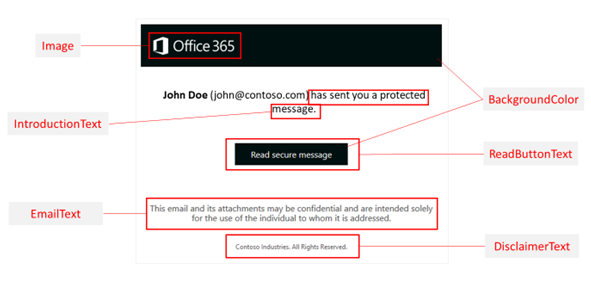
| Настройка этой функции шифрования | Используйте эти команды |
|---|---|
| Цвет фона | Set-OMEConfiguration -Identity "<ConfigurationName>" -BackgroundColor "<#RRGGBB hexadecimal color code or name value>" Пример: Дополнительные сведения о цветах фона см. в разделе Цвета фона далее в этой статье. |
| Логотип | Set-OMEConfiguration -Identity "<ConfigurationName>" -Image <Byte[]> Пример: Поддерживаемые форматы файлов: PNG, JPG, BMP, TIFF Оптимальный размер файла эмблемы: менее 40 КБ Оптимальный размер изображения логотипа: 170x70 пикселей. Если изображение превышает эти размеры, служба изменяет размер логотипа для отображения на портале. Служба не изменяет сам графический файл. Для достижения наилучших результатов используйте оптимальный размер. |
| Текст рядом с именем и адресом электронной почты отправителя | Set-OMEConfiguration -Identity "<ConfigurationName>" -IntroductionText "<String up to 1024 characters>" Пример: |
| Текст, отображаемый на кнопке "Прочитать сообщение" | Set-OMEConfiguration -Identity "<ConfigurationName>" -ReadButtonText "<String up to 1024 characters>" Пример: |
| Текст, отображаемый под кнопкой "Прочитать сообщение" | Set-OMEConfiguration -Identity "<ConfigurationName>" -EmailText "<String up to 1024 characters>" Пример: |
| URL-адрес ссылки на Заявление о конфиденциальности | Set-OMEConfiguration -Identity "<ConfigurationName>" -PrivacyStatementURL "<URL>" Пример: |
| Заявление об отказе в зашифрованном сообщении электронной почты. | Set-OMEConfiguration -Identity "<OMEConfigurationName>" -DisclaimerText "<Disclaimer statement. String of up to 1024 characters.>" Пример: |
| Текст, отображающийся в верхней части портала просмотра зашифрованных сообщений. | Set-OMEConfiguration -Identity "<OMEConfigurationName>" -PortalText "<Text for your portal. String of up to 128 characters.>" Пример: |
| Включение или отключение проверки подлинности с помощью одноразового кода прохода для этого пользовательского шаблона | Set-OMEConfiguration -Identity "<OMEConfigurationName>" -OTPEnabled <$true|$false> Примеры. Отключение одноразовых секретных кодов для этого пользовательского шаблона |
| Включение или отключение проверки подлинности с помощью удостоверений Майкрософт, Google или Yahoo для этого пользовательского шаблона | Set-OMEConfiguration -Identity "<OMEConfigurationName>" -SocialIdSignIn <$true|$false> Примеры. Отключение идентификаторов социальных параметров для этого настраиваемого шаблона |
Создание шаблона фирменной символики зашифрованных сообщений (расширенное шифрование сообщений)
Если у вас есть расширенное шифрование сообщений Microsoft Purview, вы можете создать настраиваемые шаблоны фирменной символики для своей организации с помощью командлета New-OMEConfiguration . После создания шаблона вы измените шаблон с помощью командлета Set-OMEConfiguration, как описано в разделе Изменение шаблона фирменной символики. Можно создать несколько шаблонов.
Чтобы создать новый шаблон пользовательской фирменной символики, выполните приведенные далее действия.
С помощью рабочей или учебной учетной записи с разрешениями глобального администратора в организации подключитесь к Exchange Online PowerShell. Инструкции см. в статье Подключение к Exchange Online PowerShell.
Используйте командлет New-OMEConfiguration для создания нового шаблона.
New-OMEConfiguration -Identity "<OMEConfigurationName>"Пример.
New-OMEConfiguration -Identity "Custom branding template"
Возврат исходных значений шаблона фирменной символики по умолчанию
Чтобы удалить все изменения из шаблона по умолчанию, включая настройки фирменной символики и т. д., выполните следующие действия:
С помощью рабочей или учебной учетной записи с разрешениями глобального администратора в организации подключитесь к Exchange Online PowerShell. Инструкции см. в статье Подключение к Exchange Online PowerShell.
Используйте командлет Set-OMEConfiguration , как описано в разделе Set-OMEConfiguration. Чтобы удалить фирменные настройки вашей организации из значений DisclaimerText, EmailText и PortalText, присвойте значению пустую строку
"". Для всех значений изображений, таких как Логотип, задайте значение"$null".В следующей таблице описаны параметры настройки шифрования по умолчанию.
Сброс функции шифрования к тексту и изображению по умолчанию Используйте эти команды Текст по умолчанию, который поставляется с зашифрованными сообщениями электронной почты. Текст по умолчанию, отображающийся над инструкциями по просмотру зашифрованных сообщений. Set-OMEConfiguration -Identity "<OMEConfigurationName>" -EmailText "<empty string>"Пример:
Set-OMEConfiguration -Identity "Message encryption configuration" -EmailText ""Заявление об отказе в зашифрованном сообщении электронной почты. Set-OMEConfiguration -Identity "<OMEConfigurationName>" DisclaimerText "<empty string>"Пример:
Set-OMEConfiguration -Identity "Message encryption configuration" -DisclaimerText ""Текст, отображающийся в верхней части портала просмотра зашифрованных сообщений. Set-OMEConfiguration -Identity "<OMEConfigurationName>" -PortalText "<empty string>"Пример возврата к умолчанию:
Set-OMEConfiguration -Identity "Message encryption configuration" -PortalText ""Логотип Set-OMEConfiguration -Identity "<OMEConfigurationName>" -Image <"$null">Пример возврата к умолчанию:
Set-OMEConfiguration -Identity "Message encryption configuration" -Image $nullЦвет фона Set-OMEConfiguration -Identity "<ConfigurationName>" -BackgroundColor "$null">Пример возврата к умолчанию:
Set-OMEConfiguration -Identity "Message encryption configuration" -BackgroundColor $null
Удаление пользовательского шаблона фирменной символики (расширенное шифрование сообщений)
Вы можете удалить или удалить только шаблоны фирменной символики, которые вы создали. Вы не можете удалить шаблон фирменной символики по умолчанию.
Чтобы удалить настраиваемый шаблон фирменной символики, выполните приведенные далее действия.
С помощью рабочей или учебной учетной записи с разрешениями глобального администратора в вашей организации подключитесь к Exchange Online PowerShell.
Используйте командлет Remove-OMEConfiguration следующим образом:
Remove-OMEConfiguration -Identity "<OMEConfigurationName>"Пример.
Remove-OMEConfiguration -Identity "Branding template 1"Дополнительные сведения см. в разделе Remove-OMEConfiguration.
Создайте правило потока обработки почты Exchange, которое применяет настраиваемую фирменную символику к зашифрованным сообщениям электронной почты, отправляемым из интернет-организации внешним получателям
Важно!
Сторонние приложения, которые сканируют и изменяют почту, могут препятствовать правильному применению фирменной символики.
После изменения шаблона по умолчанию или создания новых шаблонов фирменной символики можно создать правила потока обработки почты Exchange, чтобы применить настраиваемую фирменную символику на основе определенных условий. Самое главное, что сообщение электронной почты должно быть зашифровано. Это правило применяет настраиваемую фирменную символику к почте, отправляемой из почтового ящика в Интернете в следующих сценариях:
- Если сообщение электронной почты было зашифровано пользователем вручную с помощью Outlook или Outlook в Интернете, ранее Outlook Web App
- Если электронная почта была автоматически зашифрована с помощью правила потока обработки почты Exchange или политики Защита от потери данных Microsoft Purview
Чтобы убедиться, что Шифрование сообщений Microsoft Purview применяет настраиваемую фирменную символику, настройте правило потока обработки почты для шифрования сообщений. Приоритет правила шифрования должен быть выше, чем правило фирменной символики, чтобы правило шифрования обрабатывалось в первую очередь. По умолчанию, если вы создаете правило шифрования перед правилом фирменной символики, оно имеет более высокий приоритет. Дополнительные сведения см. в статье Определение правил потока обработки почты для шифрования сообщений электронной почты в Office 365. Сведения об установке приоритета правила потока обработки почты см. в разделе Управление правилами потока обработки почты.
В веб-браузере, используя рабочую или учебную учетную запись, которая получила разрешения глобального администратора, войдите в Office 365.
Выберите плитку Администратор.
В Центр администрирования Microsoft 365 выберите Администратор центры>Exchange.
В EAC перейдите в разделПравилапотока обработки> почты и щелкните Новый
 >Создайте новое правило. Дополнительные сведения об использовании Центра администрирования Exchange см. в разделе Центр администрирования Exchange в Exchange Online.
>Создайте новое правило. Дополнительные сведения об использовании Центра администрирования Exchange см. в разделе Центр администрирования Exchange в Exchange Online.В поле Имя введите имя правила, например Фирменная символика для отдела продаж.
В разделе Применить это правило, если выберите условие Отправитель находится внутри организации и другие условия, которые вы хотите, в списке доступных условий. Например, может потребоваться применить определенный шаблон фирменной символики к:
- Все зашифрованные сообщения электронной почты, отправленные от сотрудников финансового отдела
- Зашифрованные сообщения электронной почты, отправленные с определенным ключевое слово, например "Внешний" или "Партнер"
- Зашифрованные сообщения электронной почты, отправленные в определенный домен
Если вы уже определили правило потока обработки почты для применения шифрования, пропустите этот шаг. В противном случае, чтобы настроить правило потока обработки почты для применения шифрования, в разделе Выполнить указанные ниже действия выберите Изменить безопасность сообщений, а затем выберите Применить Office 365 шифрование сообщений и защиту прав. Выберите шаблон Службы управления правами (RMS) из списка, а затем выберите добавить действие.
Список шаблонов включает шаблоны и параметры по умолчанию, а также все настраиваемые шаблоны, которые вы создаете. Если список пуст, убедитесь, что вы настроили Шифрование сообщений Microsoft Purview. Инструкции см. в разделе Настройка Шифрование сообщений Microsoft Purview. Сведения о шаблонах по умолчанию см. в статье Настройка шаблонов и управление ими для Azure Information Protection. Сведения о параметре "Не пересылать " см. в разделе Не пересылать сообщения электронной почты. Дополнительные сведения о параметре "Только шифрование " см. в разделе Параметр Только шифрование для электронной почты.
В разделе Сделать следующее выберите Изменить безопасность> сообщенийПрименить настраиваемую фирменную символику к сообщениям OME. Затем в раскрывающемся списке выберите шаблон фирменной символики.
Выберите добавить действие , если вы хотите указать другое действие, или нажмите кнопку Сохранить, а затем нажмите кнопку ОК.
Справочник по цвету фона
Имена цветов, которые можно использовать для цвета фона, ограничены. Вместо имени цвета можно использовать шестнадцатеричное значение кода (#RRGGBB). Можно использовать шестнадцатеричное значение кода, соответствующее имени цвета, или пользовательское значение шестнадцатеричного кода. Обязательно заключите шестнадцатеричное значение кода в кавычки (например, "#f0f8ff").
Доступные имена цветов фона и соответствующие значения шестнадцатеричного кода описаны в следующей таблице.
| Название цвета | Код цвета |
|---|---|
aliceblue |
#f0f8ff |
antiquewhite |
#faebd7 |
aqua |
#00ffff |
aquamarine |
#7fffd4 |
azure |
#f0ffff |
beige |
#f5f5dc |
bisque |
#ffe4c4 |
black |
#000000 |
blanchedalmond |
#ffebcd |
blue |
#0000ff |
blueviolet |
#8a2be2 |
brown |
#a52a2a |
burlywood |
#deb887 |
cadetblue |
#5f9ea0 |
chartreuse |
#7fff00 |
chocolate |
#d2691e |
coral |
#ff7f50 |
cornflowerblue |
#6495ed |
cornsilk |
#fff8dc |
crimson |
#dc143c |
cyan |
#00ffff |
darkblue |
#00008b |
darkcyan |
#008b8b |
darkgoldenrod |
#b8860b |
darkgray |
#a9a9a9 |
darkgreen |
#006400 |
darkkhaki |
#bdb76b |
darkmagenta |
#8b008b |
darkolivegreen |
#556b2f |
darkorange |
#ff8c00 |
darkorchid |
#9932cc |
darkred |
#8b0000 |
darksalmon |
#e9967a |
darkseagreen |
#8fbc8f |
darkslateblue |
#483d8b |
darkslategray |
#2f4f4f |
darkturquoise |
#00ced1 |
darkviolet |
#9400d3 |
deeppink |
#ff1493 |
deepskyblue |
#00bfff |
dimgray |
#696969 |
dodgerblue |
#1e90ff |
firebrick |
#b22222 |
floralwhite |
#fffaf0 |
forestgreen |
#228b22 |
fuchsia |
#ff00ff |
gainsboro |
#dcdcdc |
ghostwhite |
#f8f8ff |
gold |
#ffd700 |
goldenrod |
#daa520 |
gray |
#808080 |
green |
#008000 |
greenyellow |
#adff2f |
honeydew |
#f0fff0 |
hotpink |
#ff69b4 |
indianred |
#cd5c5c |
indigo |
#4b0082 |
ivory |
#fffff0 |
khaki |
#f0e68c |
lavender |
#e6e6fa |
lavenderblush |
#fff0f5 |
lawngreen |
#7cfc00 |
lemonchiffon |
#fffacd |
lightblue |
#add8e6 |
lightcoral |
#f08080 |
lightcyan |
#e0ffff |
lightgoldenrodyellow |
#fafad2 |
lightgray |
#d3d3d3 |
lightgrey |
#d3d3d3 |
lightgreen |
#90ee90 |
lightpink |
#ffb6c1 |
lightsalmon |
#ffa07a |
lightseagreen |
#20b2aa |
lightskyblue |
#87cefa |
lightslategray |
#778899 |
lightsteelblue |
#b0c4de |
lightyellow |
#ffffe0 |
lime |
#00ff00 |
limegreen |
#32cd32 |
linen |
#faf0e6 |
magenta |
#ff00ff |
maroon |
#800000 |
mediumaquamarine |
#66cdaa |
mediumblue |
#0000cd |
mediumorchid |
#ba55d3 |
mediumpurple |
#9370db |
mediumseagreen |
#3cb371 |
mediumslateblue |
#7b68ee |
mediumspringgreen |
#00fa9a |
mediumturquoise |
#48d1cc |
mediumvioletred |
#c71585 |
midnightblue |
#191970 |
mintcream |
#f5fffa |
mistyrose |
#ffe4e1 |
moccasin |
#ffe4b5 |
navajowhite |
#ffdead |
navy |
#000080 |
oldlace |
#fdf5e6 |
olive |
#808000 |
olivedrab |
#6b8e23 |
orange |
#ffa500 |
orangered |
#ff4500 |
orchid |
#da70d6 |
palegoldenrod |
#eee8aa |
palegreen |
#98fb98 |
paleturquoise |
#afeeee |
palevioletred |
#db7093 |
papayawhip |
#ffefd5 |
peachpuff |
#ffdab9 |
peru |
#cd853f |
pink |
#ffc0cb |
plum |
#dda0dd |
powderblue |
#b0e0e6 |
purple |
#800080 |
red |
#ff0000 |
rosybrown |
#bc8f8f |
royalblue |
#4169e1 |
saddlebrown |
#8b4513 |
salmon |
#fa8072 |
sandybrown |
#f4a460 |
seagreen |
#00ff00 |
seashell |
#fff5ee |
sienna |
#a0522d |
silver |
#c0c0c0 |
skyblue |
#87ceeb |
slateblue |
#6a5acd |
slategray |
#708090 |
snow |
#fffafa |
springgreen |
#00ff7f |
steelblue |
#4682b4 |
tan |
#d2b48c |
teal |
#008080 |
thistle |
#d8bfd8 |
tomato |
#ff6347 |
turquoise |
#40e0d0 |
violet |
#ee82ee |
wheat |
#f5deb3 |
white |
#ffffff |
whitesmoke |
#f5f5f5 |
yellow |
#ffff00 |
yellowgreen |
#9acd32 |
Обратная связь
Ожидается в ближайшее время: в течение 2024 года мы постепенно откажемся от GitHub Issues как механизма обратной связи для контента и заменим его новой системой обратной связи. Дополнительные сведения см. в разделе https://aka.ms/ContentUserFeedback.
Отправить и просмотреть отзыв по